打印机作为日常办公和学习中必备的设备,能够帮助我们打印出各种文档、图片、表格等。然而,有时候我们会遇到Windows系统无法连接到打印机的问题,导致我们无法正常使用打印机。那么,我们该如何解决这个问题呢?本文将为你分析打印机连接不上的原因及解决方案,希望能够帮助你恢复打印机的正常功能。

windows无法连接到打印机的可能原因
一、网络连接问题
首先,需要检查网络连接是否正常,如果您的电脑和打印机之间的网络连接存在问题,很有可能是由于网络故障、无线连接问题或网络设置不正确引起的。
二、驱动程序问题
驱动程序是控制设备进行正常工作的核心软件,如果您的电脑存在过时、损坏或缺少正确的驱动程序,都会导致它将无法与打印机进行通信。

三、硬件问题
有时候,打印机本身可能存在硬件问题,例如电源故障或连接线松动等。这些问题可能会导致打印机无法正常工作。
四、设置错误
另外,如果打印机的设置不正确也会导致一些连接问题。这包括连接类型、IP地址、共享设置等。
windows无法连接到打印机解决方法
一、检查网络连接
首先,确保您的电脑和打印机都连接在同一个网络上。您可以尝试重新启动路由器和打印机来解决可能的网络问题。如果您使用的是无线连接,请确保信号强度良好,并且密码输入正确。

二、更新驱动程序
如果您不确定您的驱动程序是否过时或损坏,建议您可以使用驱动人生来帮助您自动识别并更新。
1、先将打印机的接线连接到电脑,在电脑上打开驱动人生,进入“驱动管理”进行扫描。

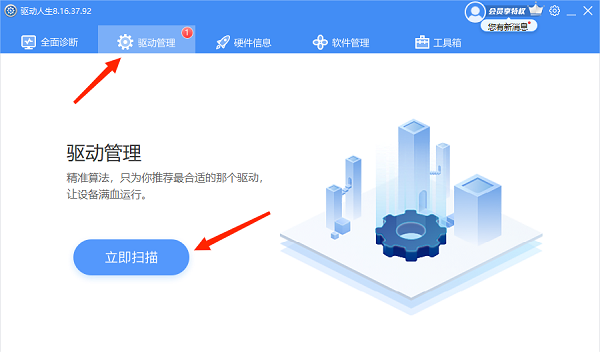
2、如果检测后显示您存在异常驱动或有需要更新的驱动,点击“一键修复”按钮帮助您全部更新修复。
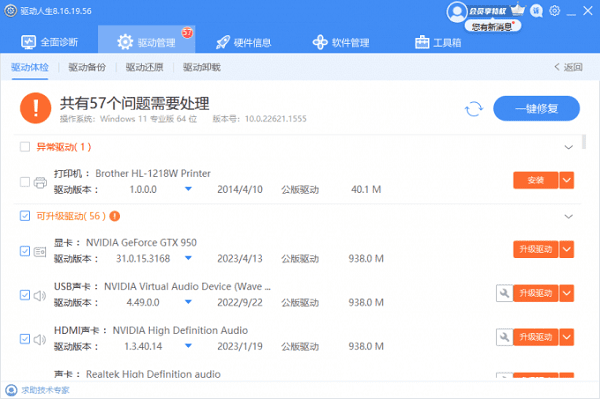
3、待驱动都修复完成后,建议您再重启电脑和打印机以保证驱动正常生效。
三、检查硬件连接
确保打印机的电源线和数据线都连接稳固。如果您使用的是USB连接,尝试更换USB端口,以确保没有损坏的端口。如果是网络打印机,检查网线是否插好并且连接正常。

四、检查打印机设置
检查您的打印机设置,确保连接类型、IP地址和共享设置等都正确。您可以通过访问打印机的内置网页来进行设置。在浏览器中输入打印机的IP地址,并按照提示进行操作。
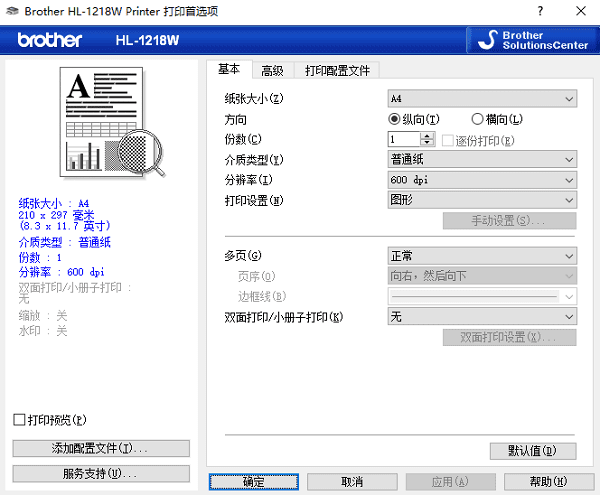
以上就是无法连接到打印机的解决方法。希望对大家有所帮助。如果遇到网卡、显卡、蓝牙、声卡等驱动的相关问题都可以下载“驱动人生”进行检测修复,同时驱动人生支持驱动下载、驱动安装、驱动备份等等,可以灵活的安装驱动。


